效果

具体的制作步骤如下:
1、新建一个500 * 500像素的文件,背景填充黑色,按D键盘,再执行:滤镜 > 渲染 > 云彩:
2、执行:滤镜 > 其他 > 高反差保留,大概调成这个样子:
3、执行:滤镜 > 素描 > 图章滤镜,就那两个属性,你慢慢调,调成这个样子:
4、这时候边界还有些模糊,再调色阶:
5、形状大概出来了,载入选区,在图层里填充颜色,再把填充调为0;
6、内阴影投影不用说了。复制一层做高光。高光用这个样式。
把其他样式去掉,只留下斜面和浮雕,这样调一下。
Photoshop制作逼真水滴效果
艺考相关文章
发现更多好内容 艺考推送时光机
艺考推送时光机咦!没有更多了?去看看其它艺考内容吧


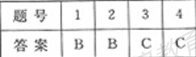










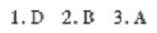
艺考用户说说
友善是交流的起点